
PhotoFiltre Studio X(图像编辑软件)
版本:v10.9.2.0 最新绿色版大小:10.61M
类别: 图像处理 系统:WinAll, WinXP, Win7, Win8
立即下载
版本:v10.9.2.0 最新绿色版大小:10.61M
类别: 图像处理 系统:WinAll, WinXP, Win7, Win8
立即下载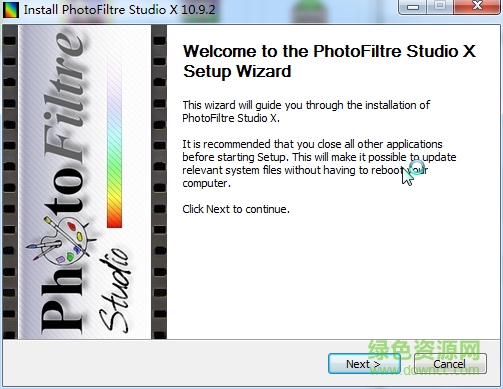
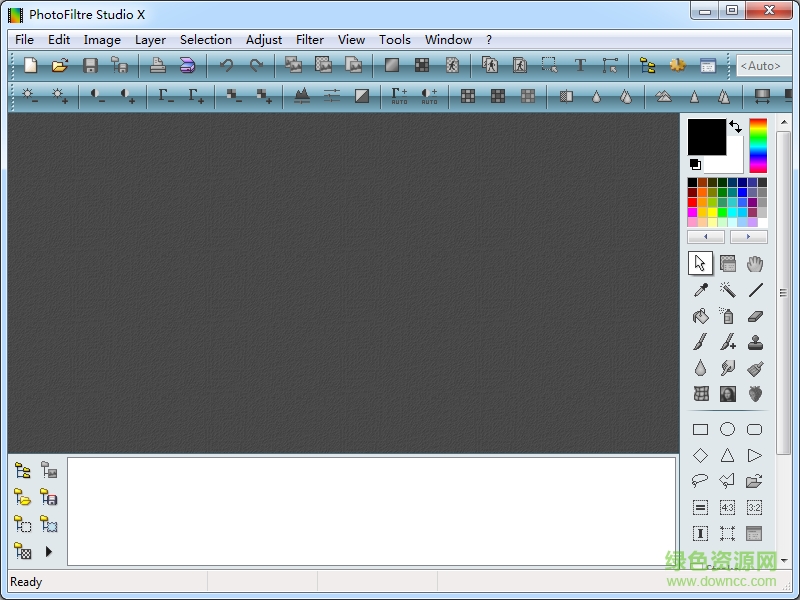
PhotoFiltre X是一款功能强大、容易上手的图像编辑软件。自带多个图像特效滤镜,使用它们可方便地做出各式各样的图像特效;文本输入功能颇具特色,有多种效果可供选择,并能自由地调整文本角度;内置 PhotoMasque(图像蒙板)编辑功能。唯一不足的地方是不支持图层。
1.图像调整
工具栏上的按钮可以对颜色的亮度,对比度和饱和度进行精确调整。如果您的图像太暗或太清晰,则必须首先使用菜单或按钮进行相应的伽马校正。
2.选择工具
PhotoFiltre Studio 有两种选择。第一种类型收集自动格式(矩形, 椭圆,三角形,菱形)。第二种类型对应于套索模式和多边形。他们都允许通过绘制轮廓或一连串线来定义个性化的表单。可以通过“选择”菜单在以后重新使用的文件中保护每个选择。PhotoFiltre Studio还管理魔术棒选择类型,但不会在矢量模式下处理。
3.过滤器和菜单
选择菜单项“图像/透明颜色”(在具有透明颜色的图像的情况下),然后单击选项“禁用透明度”,选择菜单项“图像/模式/ RGB颜色”!
4.合并图像
以下是轻松合并图像的步骤:打开两个图像;复制两个图像之一(CTRL + C);切换到其他图像;选择“编辑/粘贴特殊/组合”,然后选择剪贴板内容的位置;您可以使用此方法将图像放置在最后,以创建全景图。
5.PhotoMasque模块
此模块通过“Filter / PhotoMasque”菜单可用于1600万种颜色(RGB模式)。它可以使用预设的遮罩进行高级轮廓和透明度的效果。
6.“图像”选项卡
所有选项都是可选的。选项“画布大小”有点复杂。它可以通过强加宽度和/或高度增加来在图像周围添加空格。如果您保留零值(例如仅添加一个阴影),则宽度和高度的计算将自动进行。
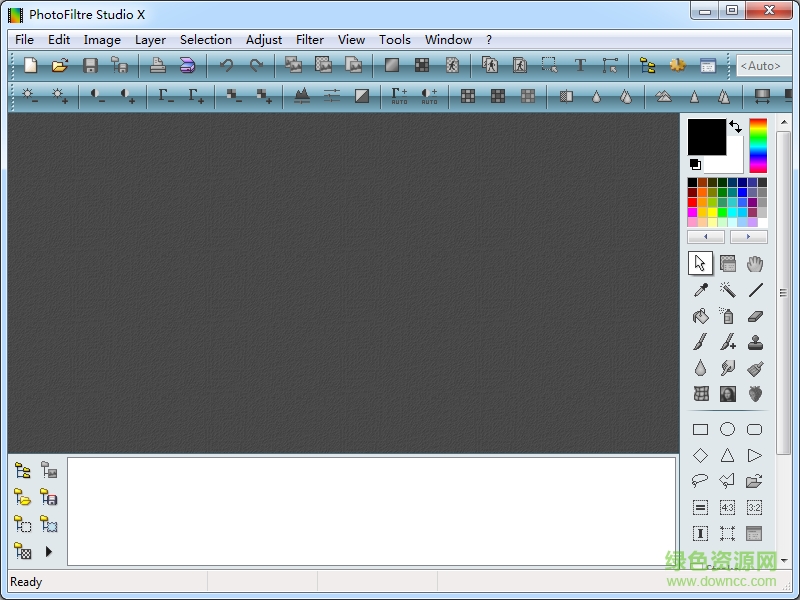
CTRL + A全选
CTRL + C复制到剪贴板
CTRL + D显示/隐藏选择
CTRL + E显示/隐藏图像浏览器
CTRL + G显示选择的手动设置窗口
CTRL + I反转选择
CTRL + T添加文字
CTRL + V粘贴剪贴板内容
MAJ + CTRL + V将剪贴板内容粘贴为新图像
SUPPR删除选择并用填充颜色替换
CTRL + X剪切到剪贴板
CTRL + B中风和填充
CTRL + H图片大小
MAJ + H画布的尺寸
MAJ + CTRL + H作物图像(如果选择启用)
CTRL + J显示图像属性
CTRL + K重复最后一个过滤器(过滤器菜单)
CTRL + L显示/隐藏工具托盘
CTRL + N新图片
CTRL + O打开图片
CTRL + P打印当前图像
CTRL + Q退出PhotoFiltre Studio
CTRL + R使用上次保存的版本恢复图像
CTRL + S保存当前图像
SHIFT + CTRL + S以新名称保存图像
CTRL + U复制当前正在编辑的图像
CTRL + W关闭活动图像
CTRL + Y重做最后一个动作
CTRL + Z撤消上一个操作
SHIFT + CTRL + Z淡化最后一个动作
查看全部